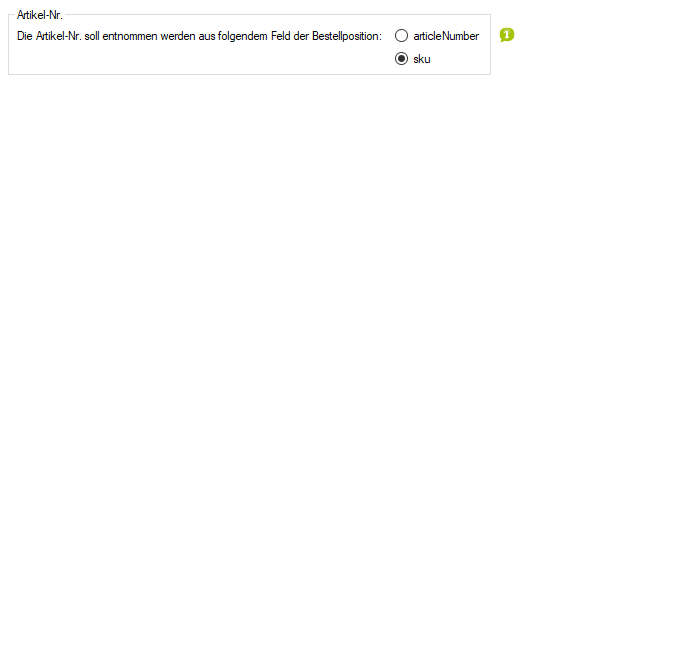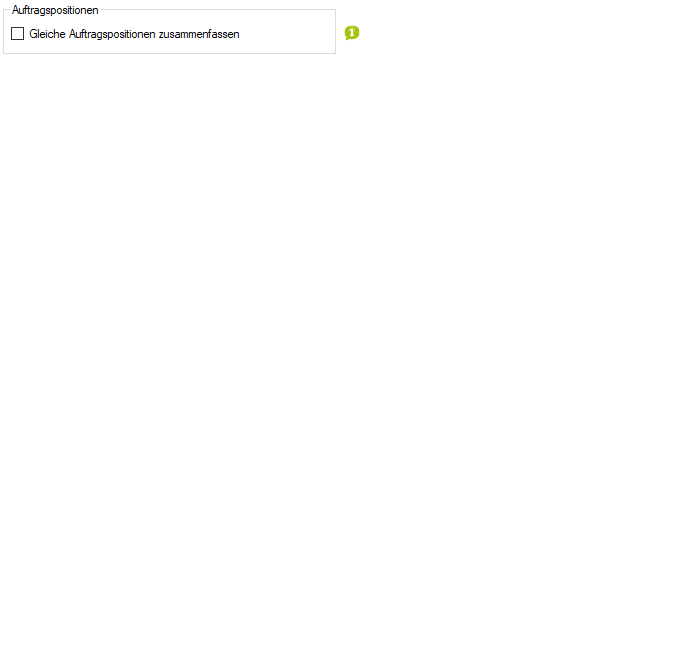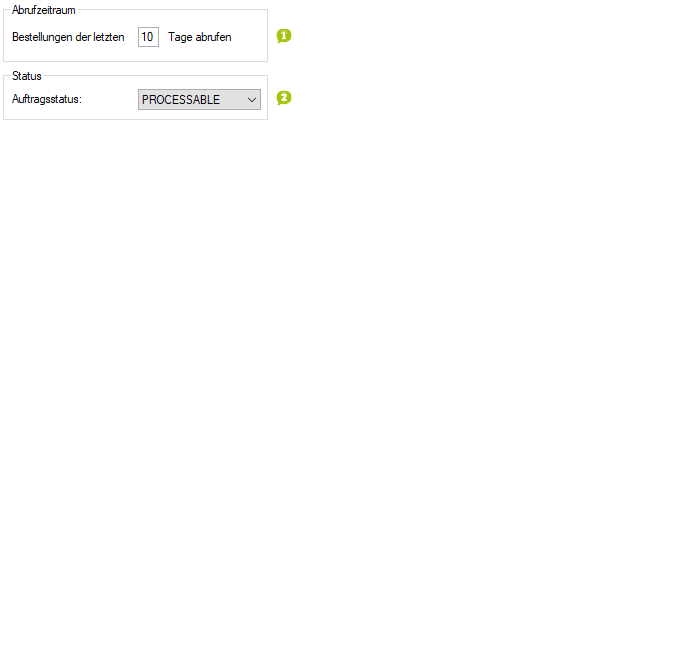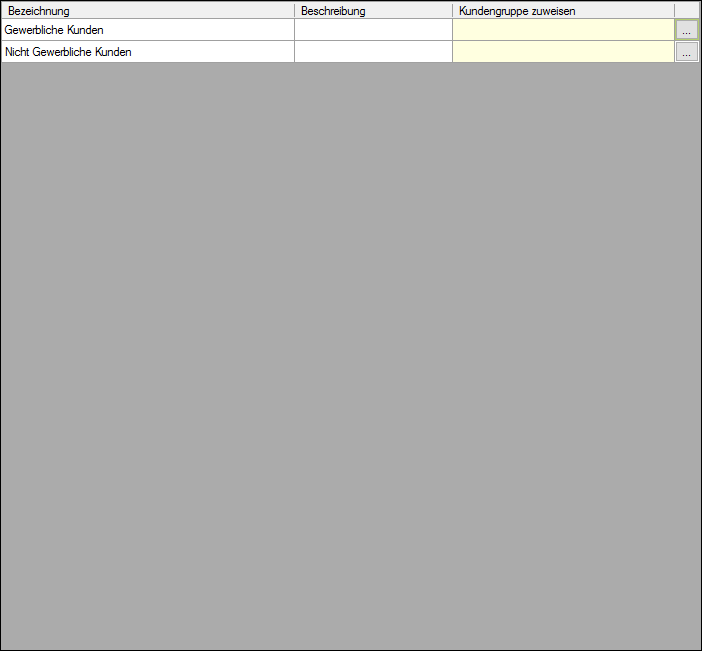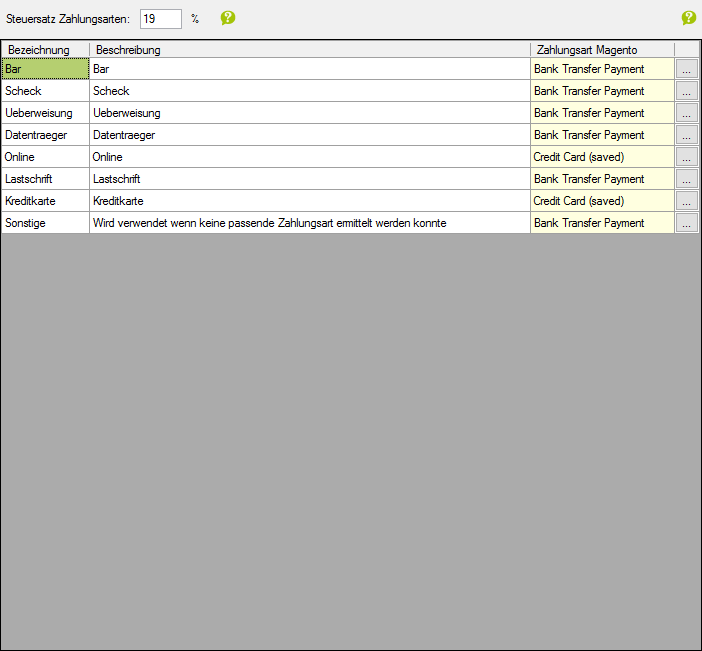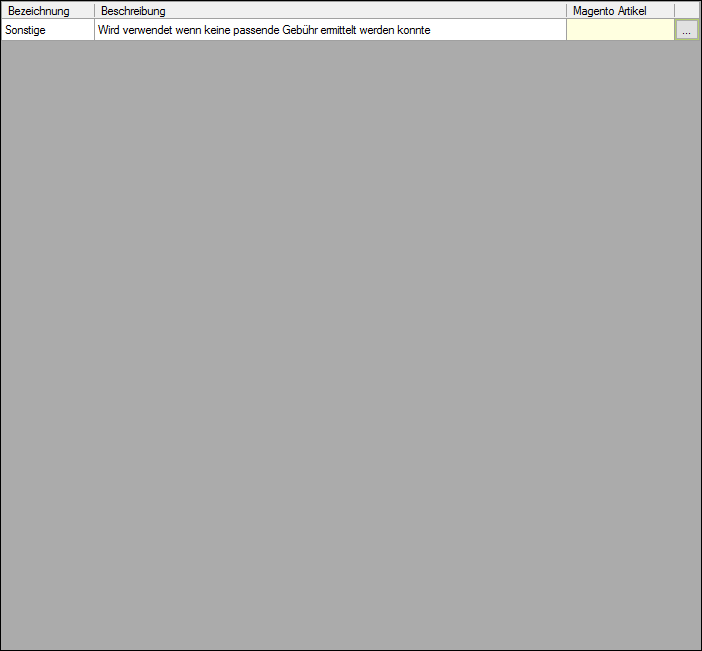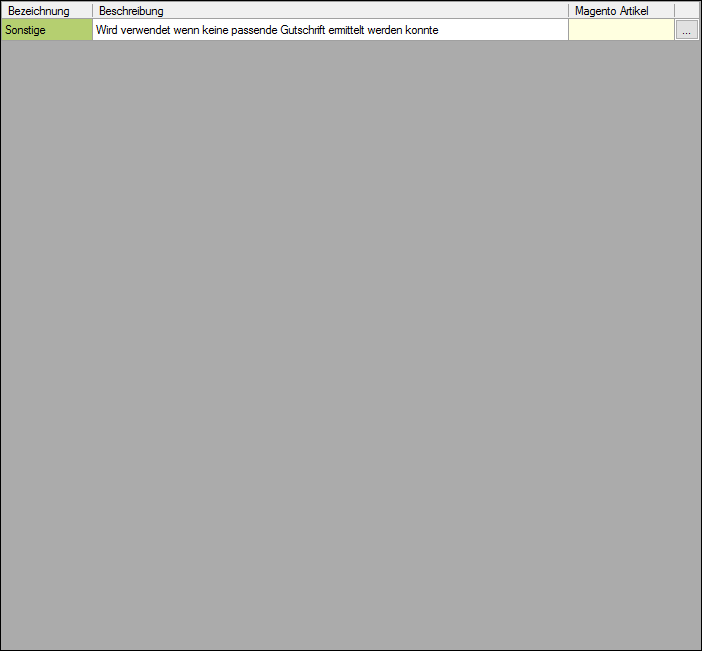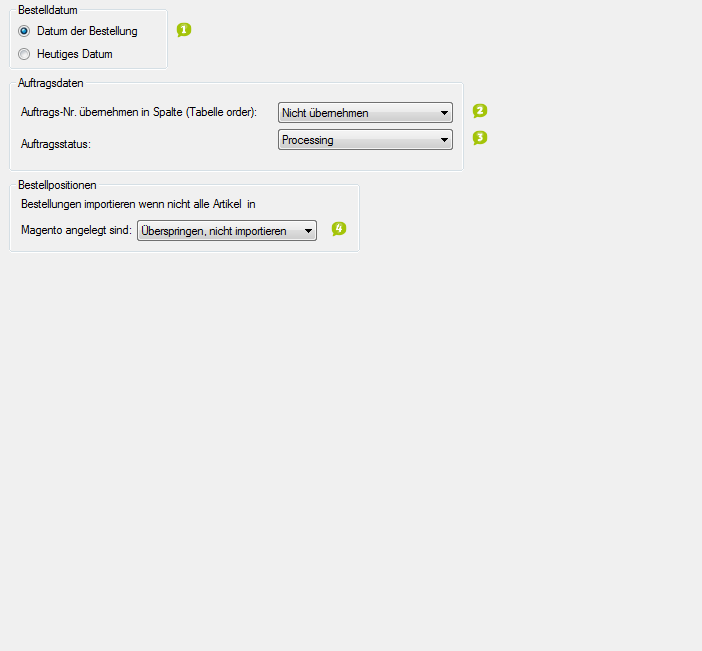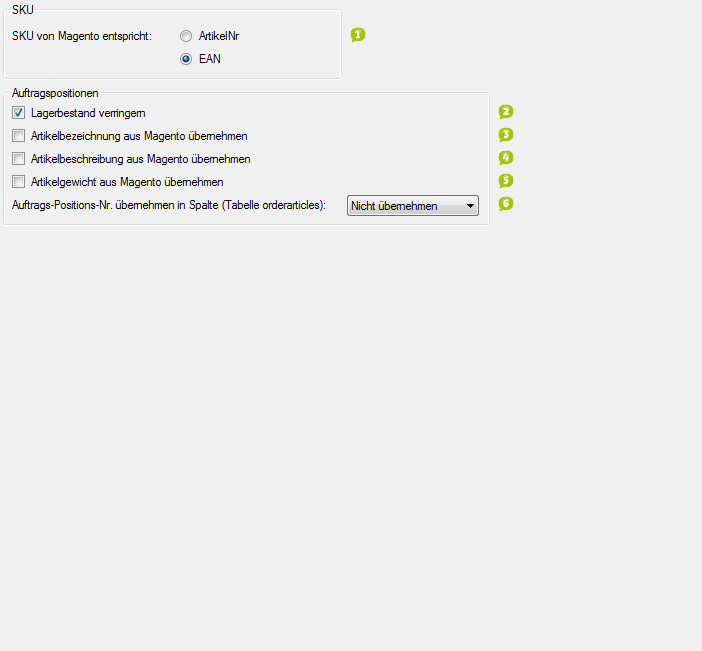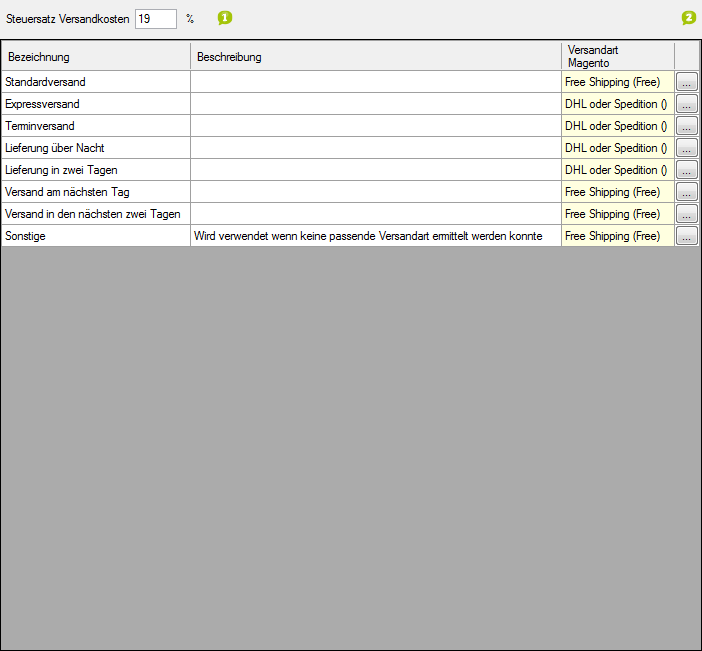Detaillierte Anleitung aus/einklappen
Schritt 3 der OscWare®-Konfiguration:
Unter dem Menüpunkt “Konfiguration” können sie die eigentliche Schnittstellenkonfiguration vornehmen.
Fügen Sie einen zusätzlichen Vorgang (Schnittstelle) mit dem Button “Hinzufügen” hinzu.
Wählen Sie jetzt die gewünschte Übertragungsart und die entsprechenden Quell- und Zielsysteme aus.
Markieren Sie den neu angelegten Vorgang und klicken Sie auf den Button “Konfigurieren” um mit der Konfiguration zu starten.
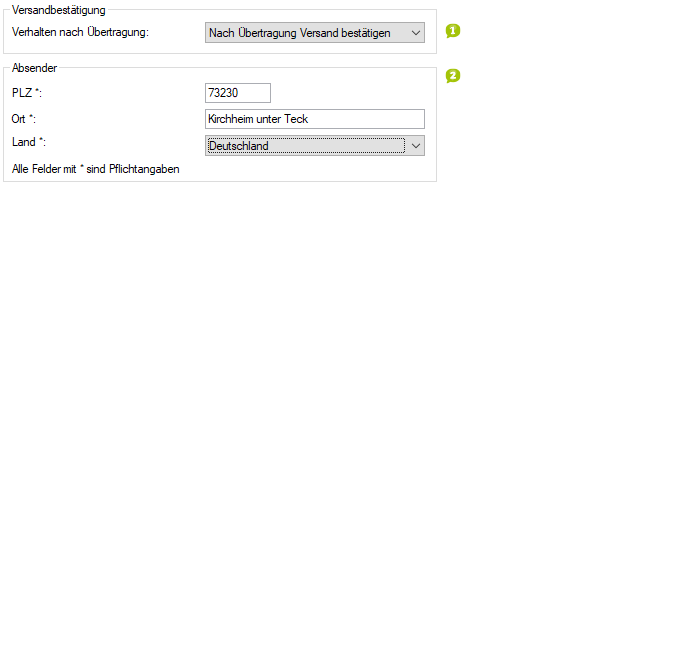
- Legen Sie hier fest, wie lange rückwirkend Bestellungen aus dem Shop abgerufen werden sollen
- Hier kann das Verhalten nach der Übertragung festgelegt und ausgewählt werden, dass der jeweilige übertragene Auftrag direkt als versendet bestätigt wird und die erzeugten Tracking-Nrn. für Hin- und Rückversand an Otto übermittelt werden. Zu Beachten ist, dass nur Zielmodule verwendet werden können, die auch wirklich Versand- und Rückversandschein gleichzeitig erzeugen können (also wie hier z.B. DHL GKV 3.x), sonst kommt es beim Weiterverarbeiten der Aufträge zu Fehlern, da Otto beide Tracking-Nrn. zwingend verlangt.
- Geben Sie hier, Ihre Abesnderadresse ein, beachten Sie bitte, dass alle 3 Pflichtfelder gesetzt sein müssen.
- Aktivieren Sie diese Option, um nur Bestellungen zu übertragen, bei denen die Tracking-Nummer des Pakets angegeben ist.
- Geben Sie einen Steuersatz für die Zahlungsarten in Magento an.
- Ordnen Sie dann allen Zahlungsarten des Quellsystems Zahlungsarten von Magento zu.
- Legen Sie hier fest, welches Datum dem Bestelldatum enstprechen soll.
- Legen Sie fest, in welche Spalte der Tabelle "order" die Auftragsnummern übernommen werden sollen.
- Legen Sie fest, welcher Auftragsstatus den importierten Bestellungen zugewiesen werden soll.
- Legen Sie fest, ob/wie Bestellungen übertragen werden, wenn die zugehörigen Artikel noch nicht in Magento angelegt sind.
- Geben Sie einen Steuersatz für die Versandkosten in Magento an.
- Ordnen Sie allen Versandarten des Quellsystems Versandarten von Magento zu.
- 1Hier kann das Verhalten nach der Übertragung festgelegt und ausgewählt werden, dass der jeweilige übertragene Auftrag direkt als versendet bestätigt wird und die erzeugten Tracking-Nrn. für Hin- und Rückversand an Otto übermittelt werden. Zu Beachten ist, dass nur Zielmodule verwendet werden können, die auch wirklich Versand- und Rückversandschein gleichzeitig erzeugen können (also wie hier z.B. DHL GKV 3.x), sonst kommt es beim Weiterverarbeiten der Aufträge zu Fehlern, da Otto beide Tracking-Nrn. zwingend verlangt.
- 2Geben Sie hier, Ihre Abesnderadresse ein, beachten Sie bitte, dass alle 3 Pflichtfelder gesetzt sein müssen.
- 3Aktivieren Sie diese Option, um nur Bestellungen zu übertragen, bei denen die Tracking-Nummer des Pakets angegeben ist.